Maison >Java >javaDidacticiel >Comment créer un projet Java avec Eclipse
Comment créer un projet Java avec Eclipse
- 王林avant
- 2023-05-03 08:49:063798parcourir
1. Ouvrez le logiciel Eclipse et cliquez sur l'option de fichier pointée par la flèche dans la barre de menu.
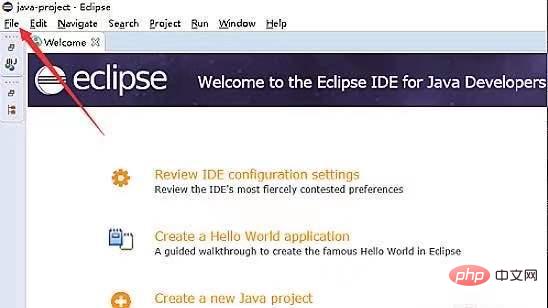
2. Dans les options déroulantes de l'option fichier, cliquez tour à tour sur les options nouveau et JAVA PROJECT pointées par les flèches.
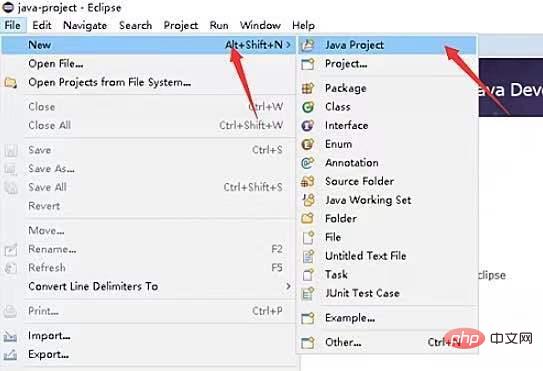
3. Entrez le nouveau projet, entrez le nom du projet dans l'ennemi pointé par la flèche, et cliquez sur la fin pointée par la flèche pour terminer le création.
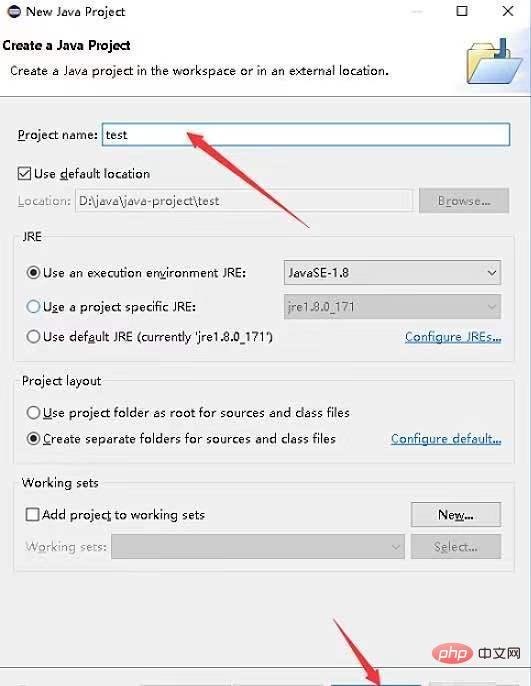
4. Nous pouvons voir le nouveau projet java et cliquer sur le package src sous le projet.
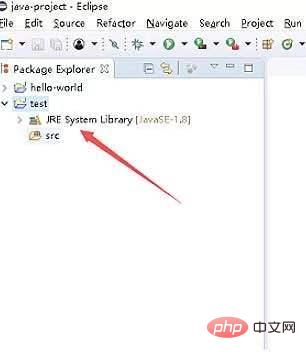
5. Cliquez avec le bouton droit sur SEC, sélectionnez nouveau et CLASSE pointés par les flèches, puis entrez dans la nouvelle page.
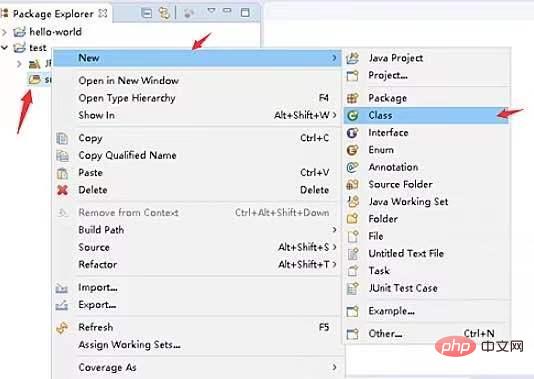
6. Entrez le nom de la classe dans la zone de saisie du nom pointée par la flèche, cochez la case pointée par la flèche et cliquez sur Terminer# 🎜🎜 #
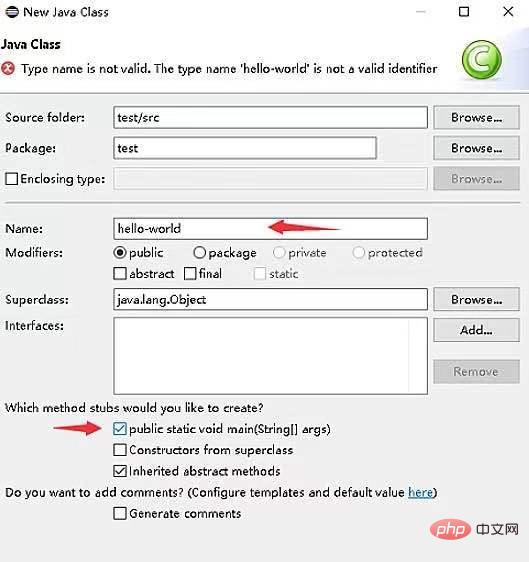
Ce qui précède est le contenu détaillé de. pour plus d'informations, suivez d'autres articles connexes sur le site Web de PHP en chinois!

